Si vous êtes, comme moi, un fidèle utilisateur de GMail (jusqu’à ce qu’un jouer il y est mieux) vous avez probablement déjà essayé de faire fonctionner votre compte GMail (ou Google Apps) via Microsoft Outlook.
Si vous en êtes encore à comment configurer les serveurs IMAP / SMTP, voici un petit récapitulatif de la configuration que vous devez adoptez sous GMail et Microsoft Outlook :
Etape 1 : Activer l’IMAP sur votre compte GMail / Google Apps
Etape 2 : Configurer son compte GMail / Google Apps sur Microsoft Outlook
Les informations clés sont les suivantes :
- Type de compte IMAP
- Serveur de courrier entrant : imap.gmail.com / imap.googlemail.com
- Serveur de courrier sortant : smtp.gmail.com / smtp.googlemail.com
- Nom d’utilisateur : votre adresse email complète @gmail.com (ou avec votre domaine particulier, si vous utilisez Google Apps)
Avant de faire suivant ou de valider, cliquez sur le bouton Paramètres supplémentaires, onglet Options avancées :
- Serveur entrant IMAP : 993 – Sélectionnez SSL dans le menu déroulant
- Serveur de courrier sortant SMTP : 465 – Sélectionnez SSL dans le menu déroulant.
Enfin, dans l’onglet Serveur Sortant :
- Cochez « Mon serveur sortant (SMTP) requiert une authentification ».
- Sélectionnez « Utiliser les mêmes paramètres que mon serveur de courrier entrant ».
Etape 3 : Bien configurer les dossiers Microsoft Outlook & les libellés GMail
C’est surtout sur cette troisième et dernière étape que je voulais revenir… Si vous avez vérifié vos emails sans avoir réalisé cette étape, vous aurez probablement remarqué que de nouveaux libellés sont apparus dans votre GMail. Selon la langue de votre Microsoft Outlook, il s’agira de libellés qui portent les noms suivants :
- Sent Items / Elements envoyés
- Junk mail / Courrier indésirable
- Elément supprimés
- …
Il s’agit de dossiers que Microsoft Outlook configure par défaut sur tous les comptes IMAP.
Sauf que tous les comptes GMail (et Google Apps) disposent déjà de ce type dossiers. Du coup, si vous utilisez votre messagerie via l’accès web GMail ou bien via Outlook, vos éléments envoyés, supprimés (…) ne seront pas placés aux mêmes endroits !
Pour évitez ces mélanges, il vous suffit d’aller dans la configuration de votre compte email, dans les paramètres supplémentaires et d’apporter les modifications suivantes dans les onglets Eléments envoyés et Eléments supprimés.
De cette façon, que vous utilisiez GMail ou Microsoft Outlook vos messages envoyés ou supprimés arriveront tous dans les mêmes dossiers/labels.


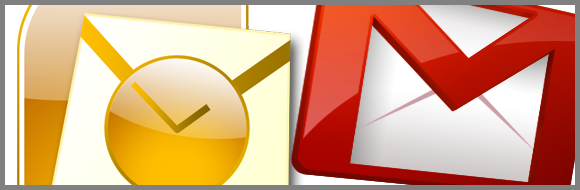
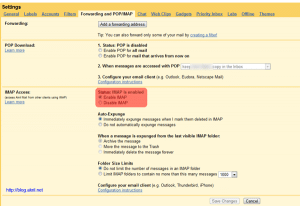
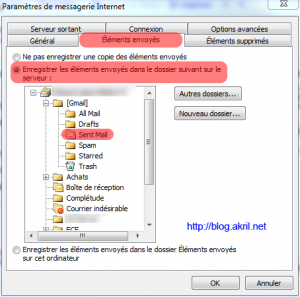
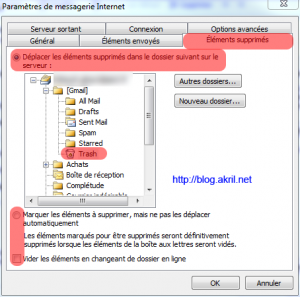








Bonjour,
Merci pour cette astuce.
Pour aller plus lon, j’ai synchronisé mon compte Gmail avec Outlook. j’ai accès à mes contacts, mes calendriers et mes tâches. Voilà comment faire : http://alexisquartier.tumblr.com/post/98216202928/comment-utiliser-un-compte-gmail-avec-outlook